Thông thường thì khi muốn copy ảnh vào iPhone thì nhiều người nghỉ rằng sẽ sử dụng đến công cụ iTunes. Tuy nhiên cách làm này khá là phức tạp đối với những người chưa quen sử dụng iPhone và nó cũng khá mất thời gian. Dưới đây chúng tôi sẽ hướng dẫn bạn những thủ thuật Copy ảnh vào iPhone không cần iTunes.
Email có thể là một trong những cách dễ nhất để chuyển ảnh từ PC / Mac sang iPhone. Chỉ cần tạo một thư mục trên máy tính của bạn và thêm ảnh bạn muốn vào iPhone; zip thư mục. Bây giờ gửi thư cho chính bạn với một thư mục zip dưới dạng tệp đính kèm.
Hoặc nếu các bạn đang sử dụng hai ID Email. Bạn hãy sử dụng một id từ máy tính của bạn để gửi ảnh đến một email khác trên iPhone của bạn. Đảm bảo rằng bạn đã tiến hành đồng bộ hóa một id email trên iPhone của mình. Mở id email trên iPhone của các bạn lên và tải xuống thư mục ảnh.
Bước 1: Sử dụng Gmail để gửi một mail và nhập địa chỉ email mà bạn sử dụng để đăng nhập trên iPhone. Sau đó bạn đính kèm những hỉnh ảnh mà mình muốn sao chép lên trên mail. Cuối cùng, nhấp vào nút Gửi để gửi tin nhắn.
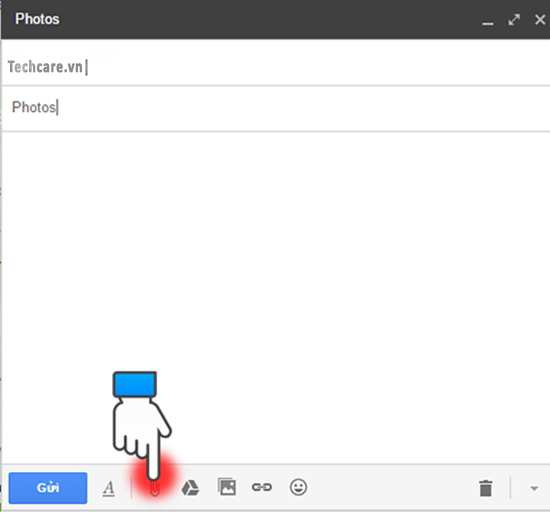
Bước 2: Mở ứng dụng Thư trên thiết bị iPhone, truy cập Hộp thư đến và mở thư bạn vừa gửi thông qua mail. Sau đó hỉ cần nhấn và giữ hình ảnh trong thư và chọn lệnh “Lưu ” thì hình ảnh sẽ được lưu trên iPhone của bạn. Khi đã có ảnh hãy xem ngay thủ thuật khóa màn hình điện thoại bằng hình ảnh để có ngay màn hình nét riêng nhất.

Facebook được cho là một trong những phương tiện truyền thông xã hội hàng đầu hiện nay. Mọi người được nối với ứng dụng này 24/ 7 thông qua máy tính và điện thoại thông minh. Ngoài việc cập nhật trạng thái, mọi người còn mạnh mẽ chia sẻ ảnh, video và tệp nhạc với nhau. Bạn có thể sử dụng phương tiện này để chuyển ảnh từ máy tính sang iPhone. Đầu tiên, tải ảnh lên Facebook và sau đó tải xuống tương tự trên iPhone của bạn.
Để tải xuống ảnh Facebook trên iPhone, bạn cần mở ứng dụng Facebook trên iPhone.
Cách tải ảnh từ Facebook trên iPhone của bạn
Bước 1. Mở ứng dụng Facebook trên iPhone của bạn → Chạm vào More saw ở phía dưới bên phải.
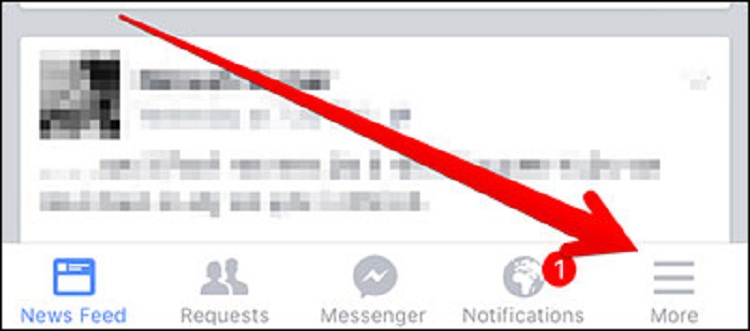
Bước 2: Tiếp theo chọn vào Photos.
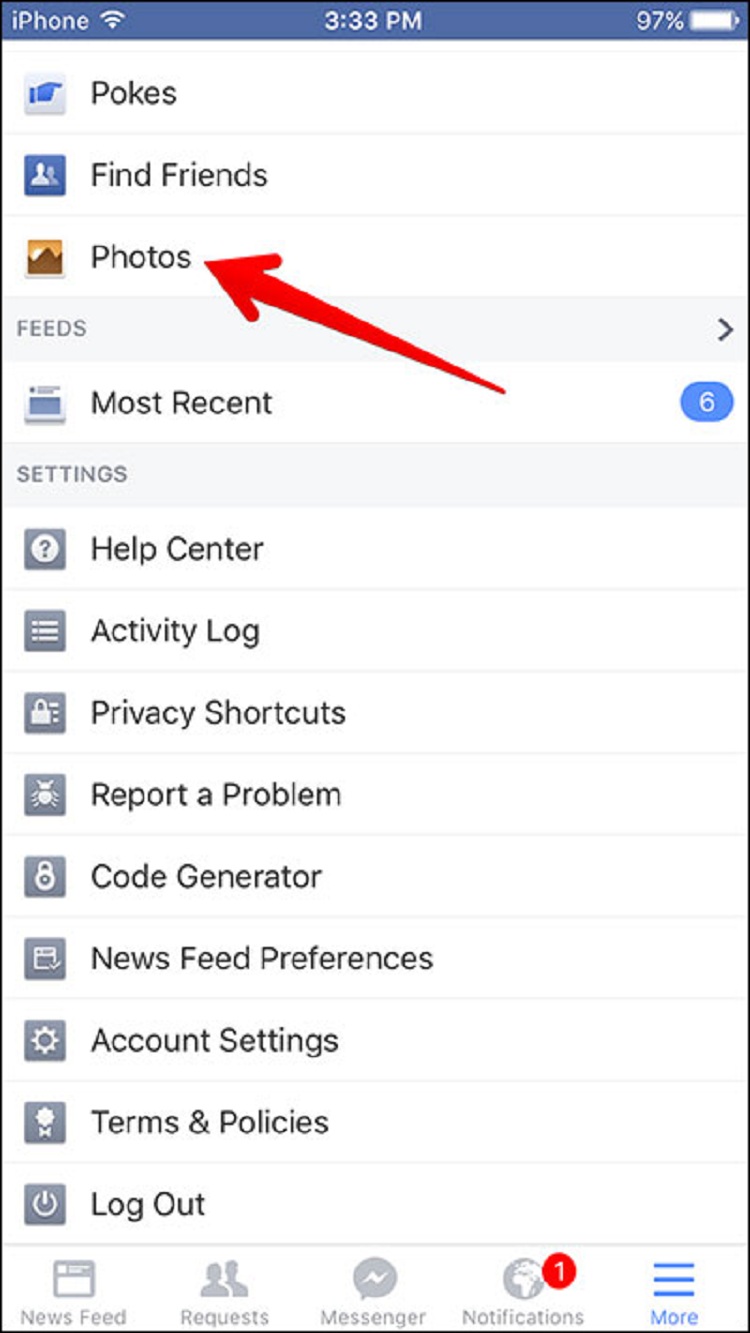
Bước 3. Nhấn vào Album.
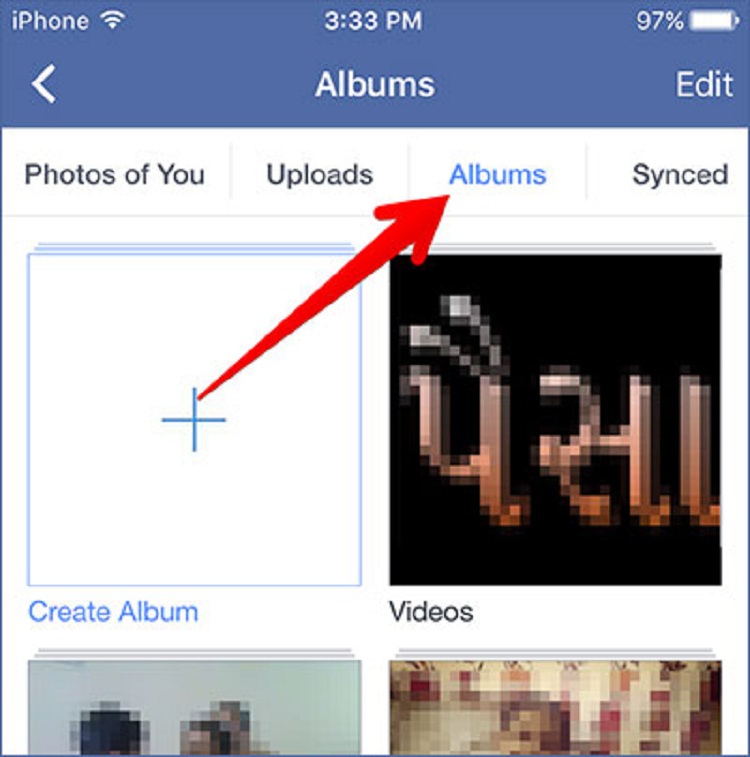
Bước 4: Chạm vào ảnh sẽ hiển thị ra một menu với các tùy chọn: Xóa ảnh, Tạo ảnh hồ sơ, Lưu ảnh, Chia sẻ, Gửi trong Messenger và Hủy.
Bước 5: Nhấn vào Lưu ảnh.
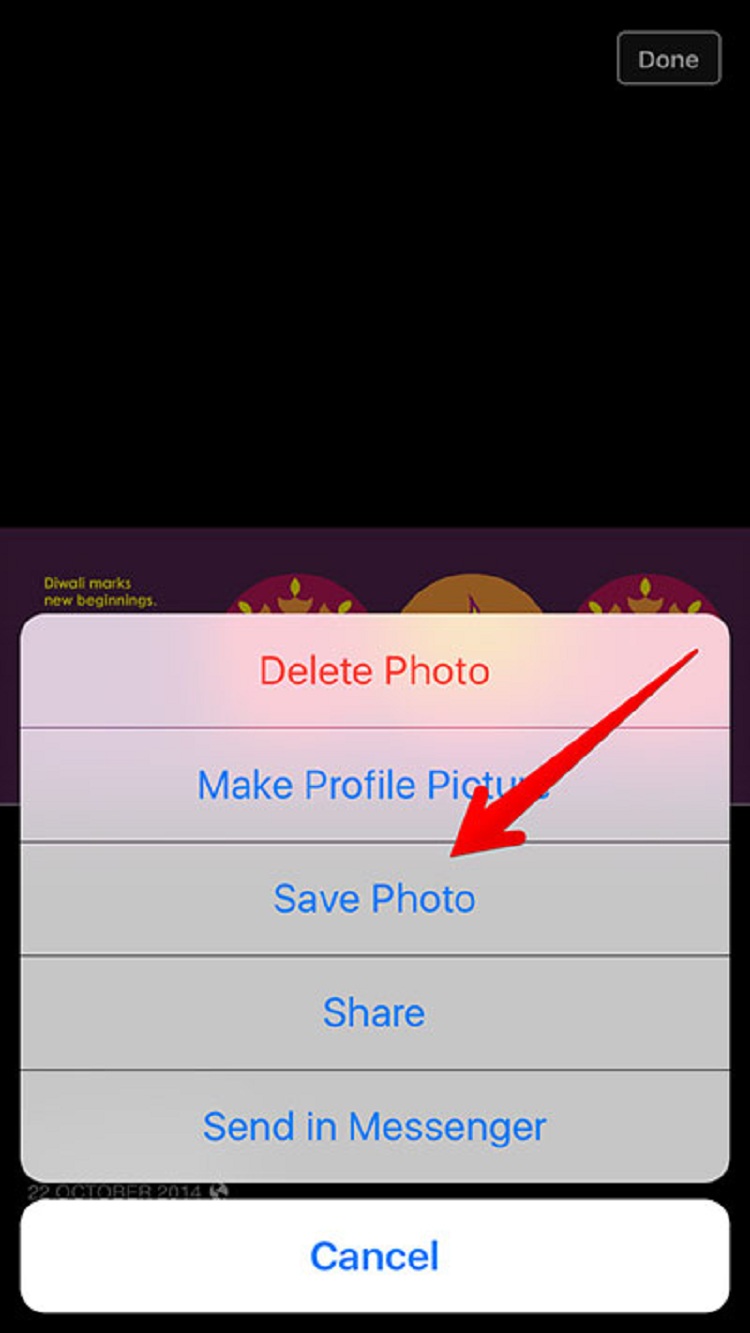
Chuyển ảnh từ PC sang iPhone qua Thư viện ảnh iCloud
Nếu bạn đã cài đặt iCloud cho Windows trên máy tính của mình, bạn có thể di chuyển ảnh từ PC sang iPhone bằng cách bật Thư viện ảnh iCloud. Với tùy chọn này, bạn có thể tải ảnh từ PC lên iCloud và ảnh trong iCloud sẽ được đồng bộ hóa với iPhone của bạn khi được kết nối với WiFi. Dưới đây là các bước chi tiết.
Bước 1 : Truy cập Cài đặt > [ tên của bạn ]> iCloud trên iPhone của bạn.
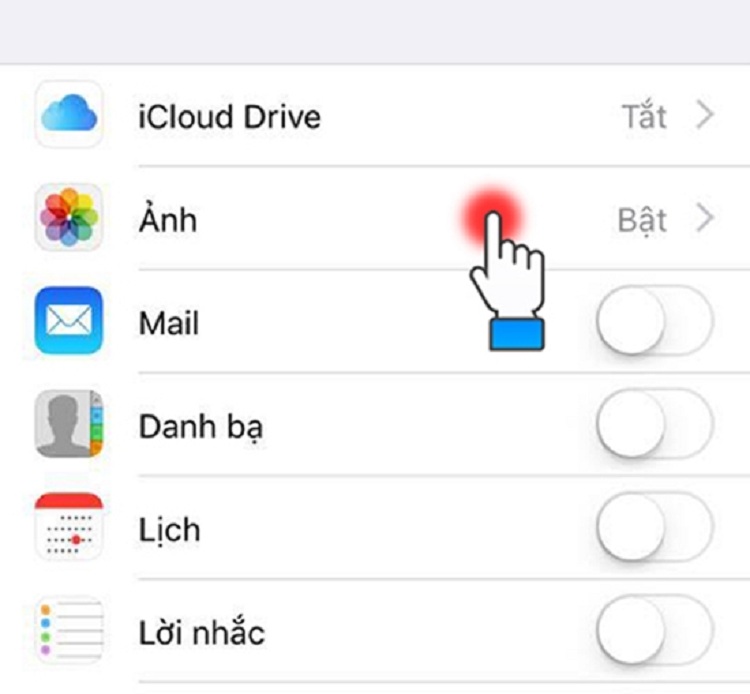
Bước 2 : Cuộn xuống để chọn Ảnh và chuyển đổi trên Thư viện ảnh iCloud .
Bước 3 : Mở iCloud cho Windows trên máy tính của bạn.
Bước 4 : Nhấp vào Tùy chọn bên cạnh Ảnh và bật Thư viện ảnh iCloud .
Bước 5 : Đảm bảo Tải lên ảnh và video mới từ PC của tôi được bật. Chạm vào Thay đổi trong tùy chọn này để chọn thư mục có ảnh bạn muốn chuyển từ PC sang iPhone.

Sao chép ảnh từ máy tính sang iPhone qua iCloud.com
Nếu bạn chưa cài đặt iCloud trên máy tính của mình, bạn có thể tải ảnh trên PC lên iCloud qua iCloud.com. Tương tự, bằng cách bật Thư viện ảnh iCloud trên iPhone, những hình ảnh này sẽ được đồng bộ hóa với thiết bị của bạn khi được kết nối với WiFi.
Bước 1 : Truy cập Cài đặt > [ tên của bạn ]> iCloud > Ảnh và bật Thư viện ảnh iCloud .
Bước 2 : Truy cập iCloud.com từ máy tính của bạn và nhập ID Apple và mật khẩu của bạn.
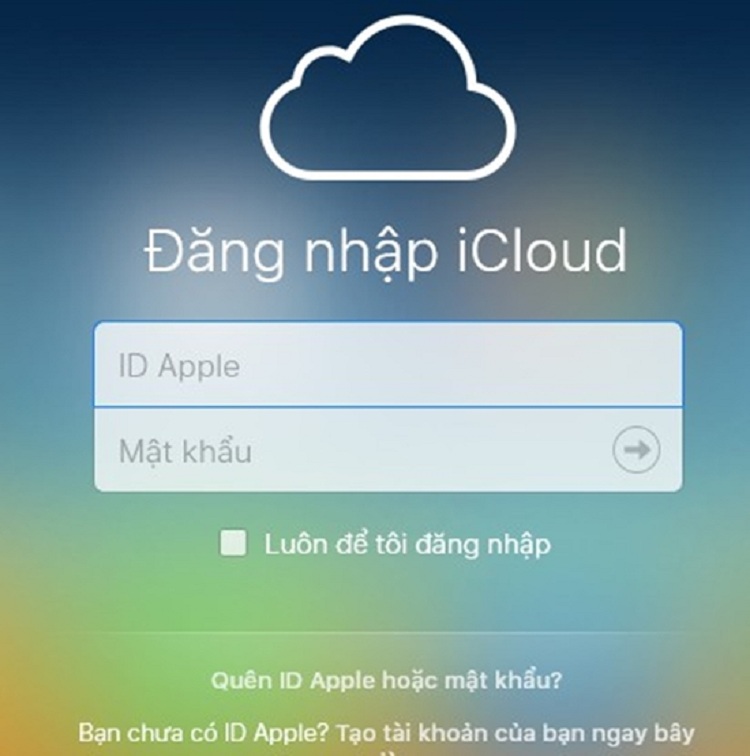
Bước 3 : Chọn Ảnh và nhấp vào nút Tải ảnh lên ở góc trên bên phải màn hình.
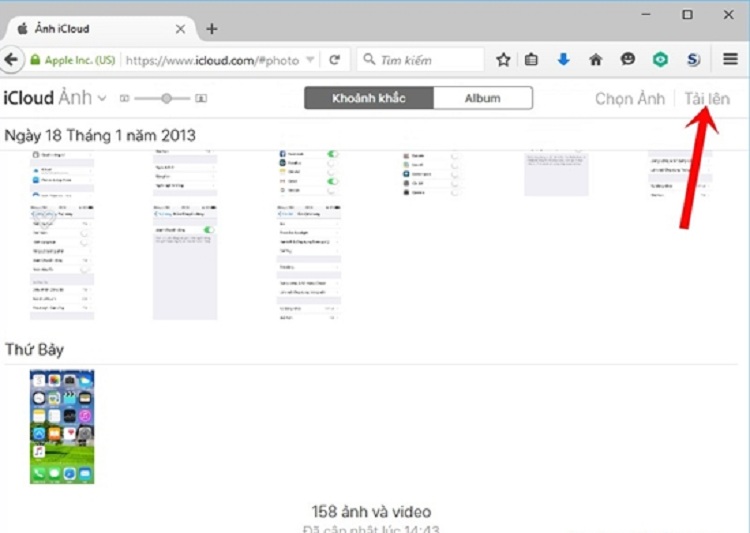
Bước 4 : Chọn ảnh bạn muốn sao chép vào iPhone từ PC và bấm Mở.
Bước 5 : Đợi ảnh được tải lên iCloud.
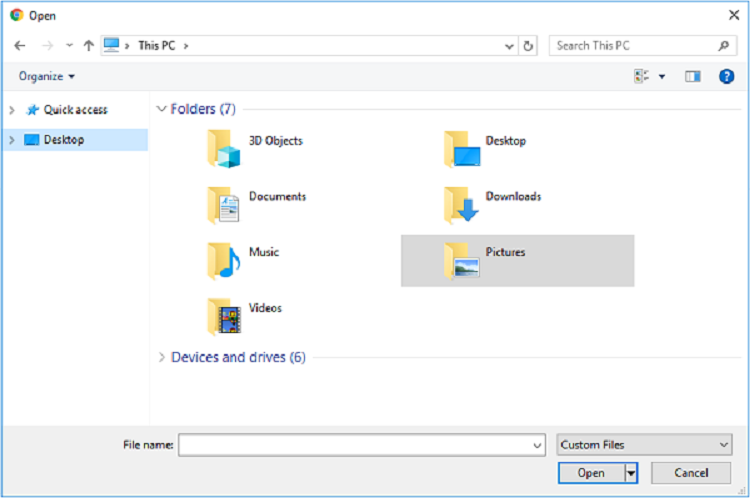
Cách tải ảnh lên Google Photos từ PC rồi sau đó lưu về iPhone
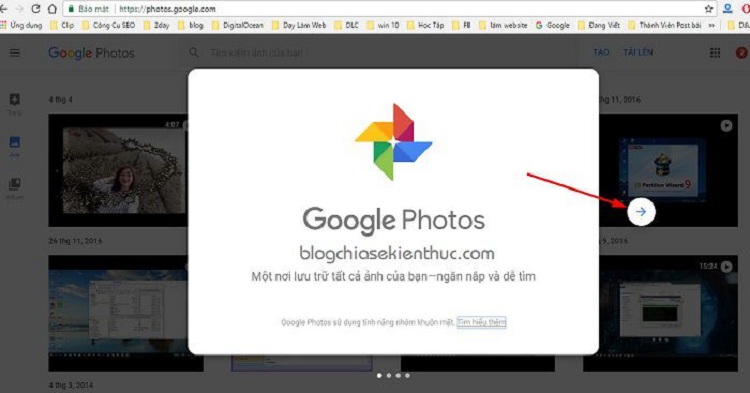
Bước 1. Đăng nhập vào Google Photos bằng ID Gmail của bạn từ máy tính của bạn.
Bước 2. Từ trang chủ của Google Photos, nhấp vào biểu tượng Tải lên.
Bước 3. Tải lên nhiều ảnh hoặc thư mục zip trên Google Photos & Tạo Album.
Khi bạn tải lên ảnh / album, bạn có thể sử dụng iPhone của mình để tải xuống cùng một ảnh hoặc album. Hoặc bạn có thể xem cách chuyển ảnh từ iphone sang máy tính
Các bước để lưu ảnh về iPhone
Bước 1. Khởi chạy ứng dụng Google Photos trên iPhone → Chạm vào Menu từ bên trái.
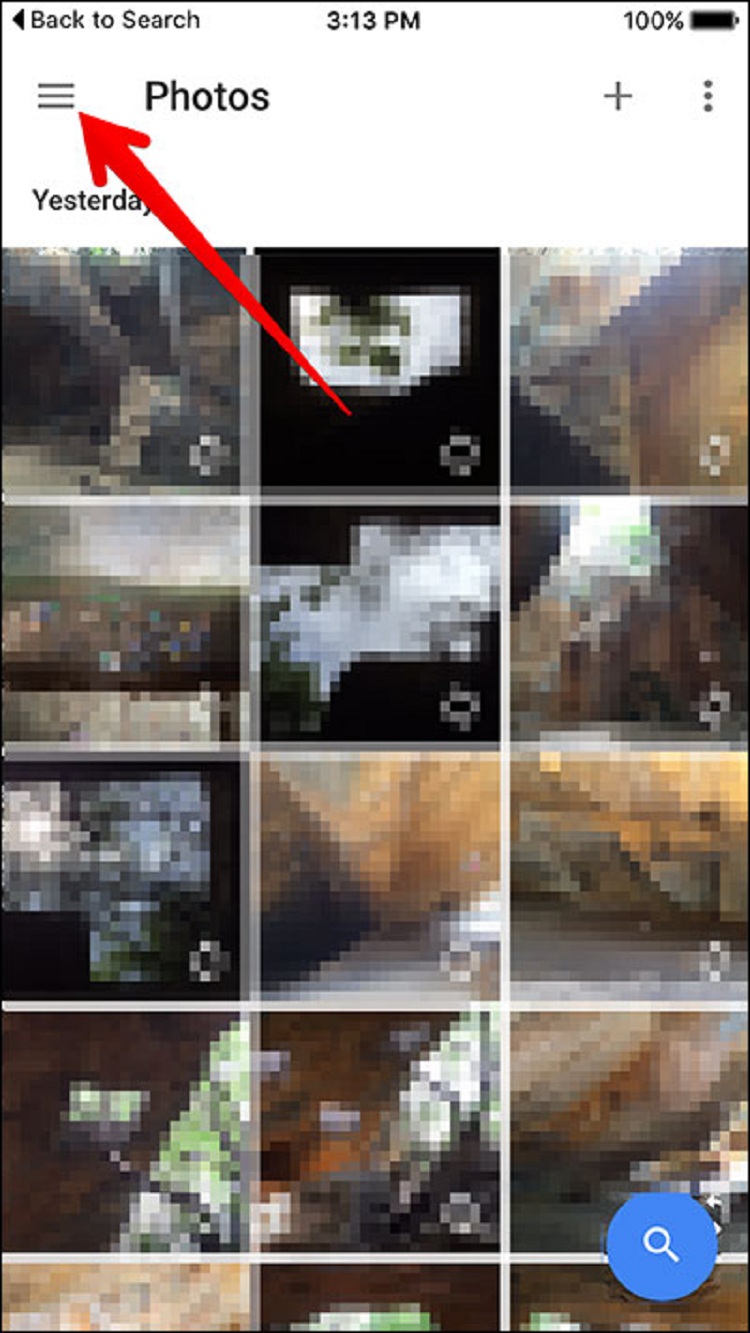
Bước 2. Nhấn vào Collections.và bạn có thể xem tất cả các hình ảnh và album của bạn.
Bước 3. Cuộn xuống album bạn muốn tải xuống và Chạm vào album đó → Bây giờ hãy nhấn vào dấu chấm lửng dọc ở trên cùng bên phải.
Một menu sẽ vuốt lên từ dưới cùng
Bước 4. Nhấn vào Chọn.
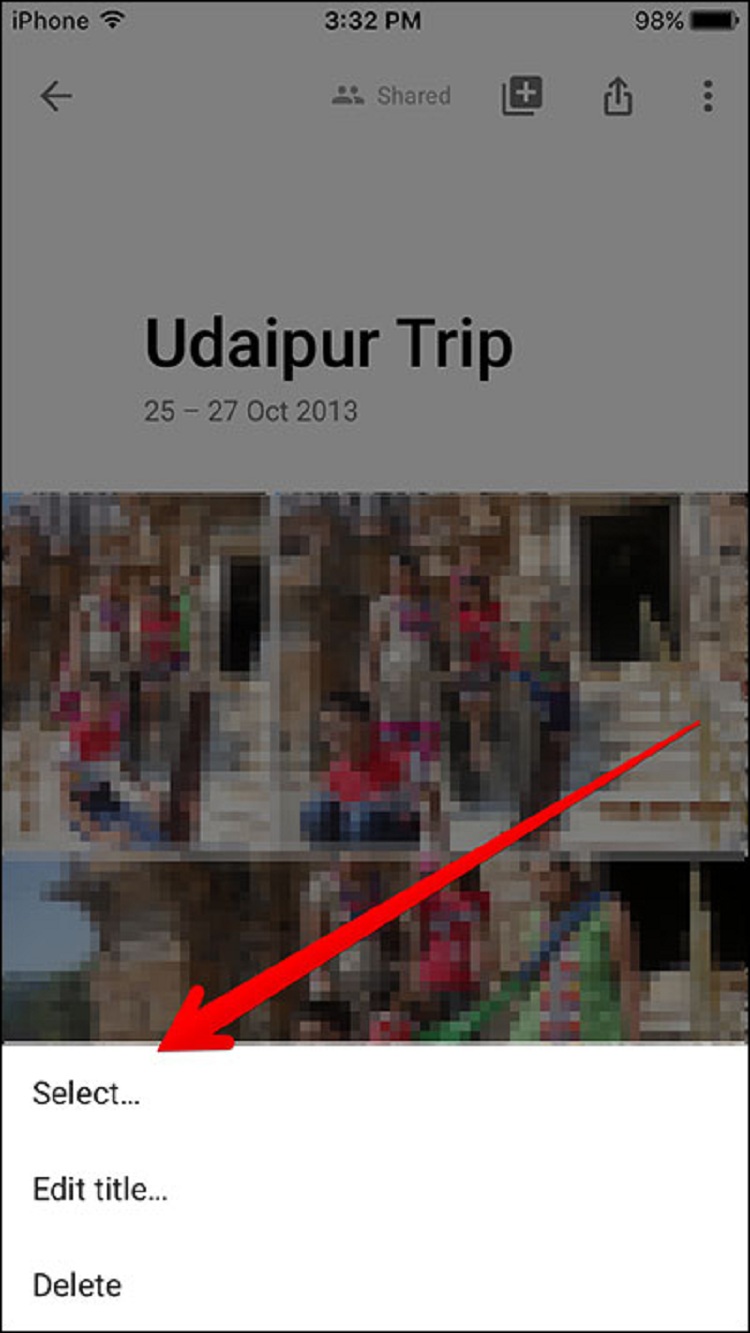
Bước 5. Bây giờ, nhấn vào nút Chia sẻ được thấy bên cạnh nút Thêm (+).
Bước 6. Chạm vào Lưu hình ảnh.
Tất cả các hình ảnh được chọn sẽ được lưu trong ứng dụng Ảnh trên iPhone của bạn.
Trên đây là những chia sẻ của Techcare – điện thoại iphone Đà Nẵng gửi đến mọi người. Mong rằng các bạn sẽ thực hiện thành công việc copy ảnh vào iTunes.

 Gọi điện
Gọi điện